
前面我们介绍过Lenovo XClarity Essentials(LXCE)是一组管理工具套件的集合,包括OneCLI、BoMC
和UpdateXpress。BoMC是Bootable Media Creator的缩写,通过BoMC可以创建适用于固件更新、VPD更
新、库存和FFDC收集、高级系统配置、FoD密钥管理和诊断的可启动媒体,简单说BoMC是一个图形化的系统
配置管理工具,用户可以使用BoMC制作一个可启用的ISO文件,也可以直接创建可启动的U盘,通过这个可启
用介质,可以对服务器进行固件升级,日志收集,硬件诊断测试等工作。是工程师和系统管理员必不可少的
工具。BoMC可以支持ThinkSystem、system x、BladeCenter系统和存储平台等硬件设备。一句话介绍
BoMC:便携式GUI软件,用于通过创建可启动媒体进行离线固件更新(ISO/CD/DVD/USB Key/PXE映像)。
BoMC支持Windows、RHEL以及SLES等商业操作系统。通过以下链接了解具体支持信息及下载BoMC。
下载链接
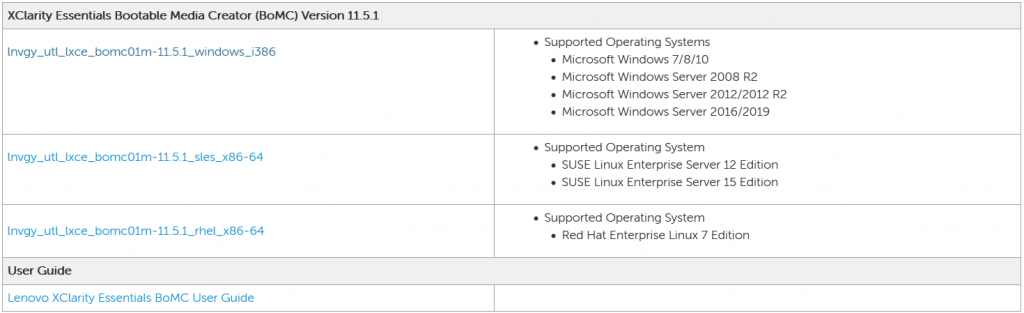
创建启动介质
1、我们以在Windows系统上为例,将BoMC程序下载到自己的电脑上,然后双击程序启动BoMC制作向导。
BoMC不需要安装,是一个自解压的程序。按照向导一步一步操作就可以了,首先是给启动介质起一个名子。
如果以前制作过BoMC启动介质并保存了配置文件,也可以选择在原有配置的基础上进行修改或更新。 注意,
要用管理员身份启动BoMC。
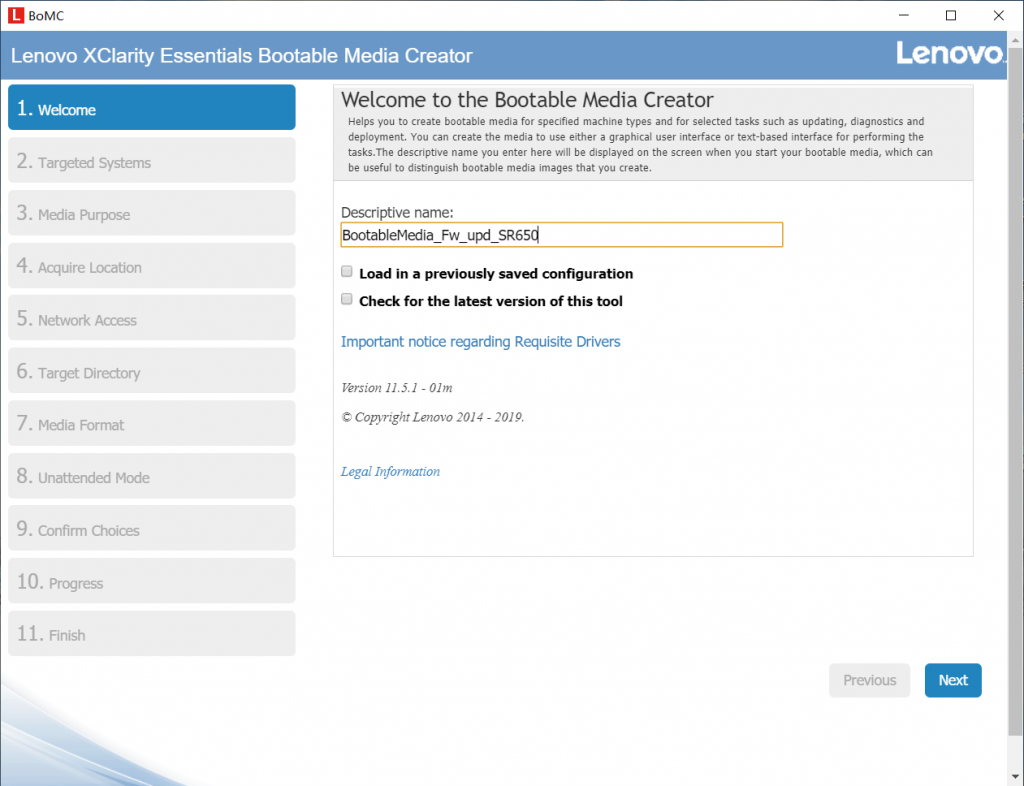
2、选择启动介质所针对的机型,这一步主要是为了后面选择需要下载的固件的类型和数量,我们可以全选所
有机型,也可以只选择某一个机型。按自己的实际需要来选择,不同选择制作出来的ISO文件大小会有差别。
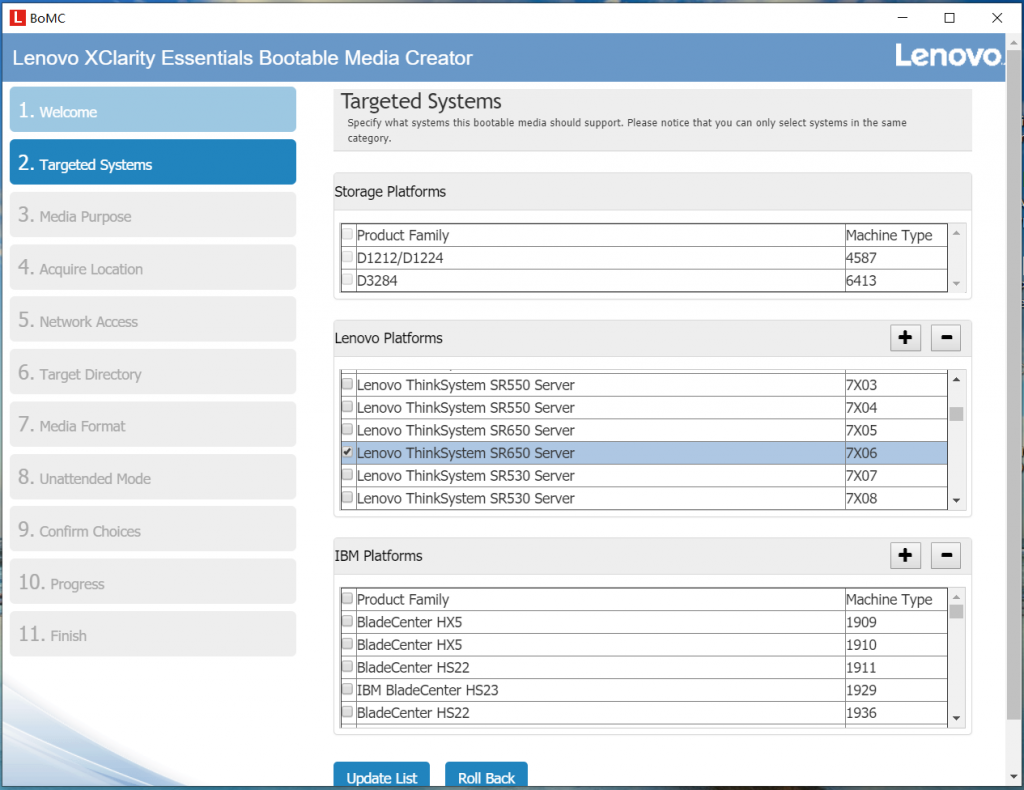
3、选择可启动介质的功能,可以只选择“Update”,那么作制出来的ISO将只具有更新固件的功能。如果选
择“Full”,则制作出来的光盘具有前面所说的所有功能,比如更新固件,更新VPD,收集库存和FFDC,硬件
诊断等等。如下图我们选择“Full”。
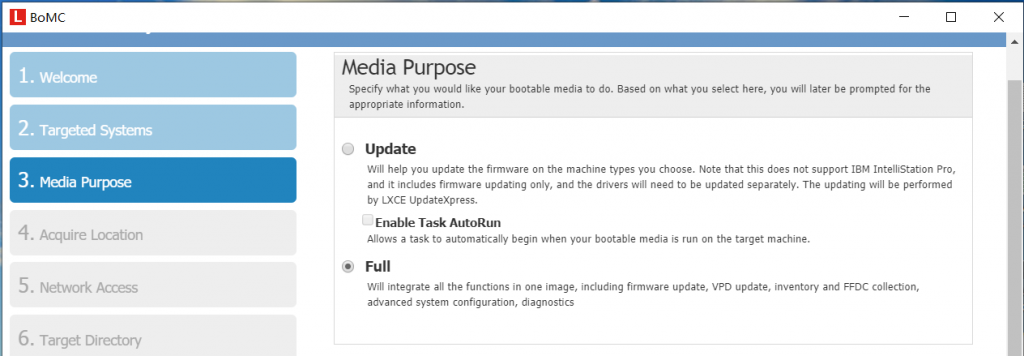
4、固件获取方式,分为从Lenovo网站下载固件和在本地目录获取固件。如果是首次使用,本地电脑上没有
固件文件,则要使用在线下载的方式来获取固件文件。如果本机中已经保存了相关固件文件,则不需要在线
下载,直接选择本地获取即可。如下图我们选择在线获取固件。

5、在线获取固件需要你的电脑可以访问互联网,可以点击“Test Connection”确认网络访问正常。
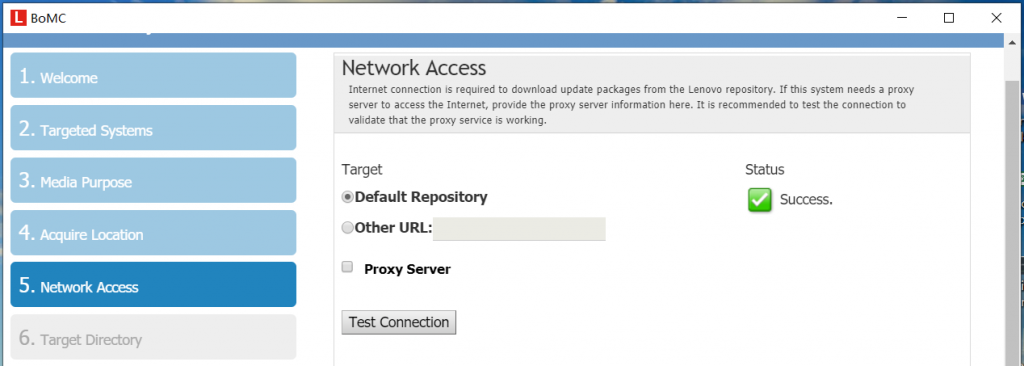
6、选择固件保存路径,BoMC会将下载的固件文件存放在这个目录里,并在此目录创建ISO文件。
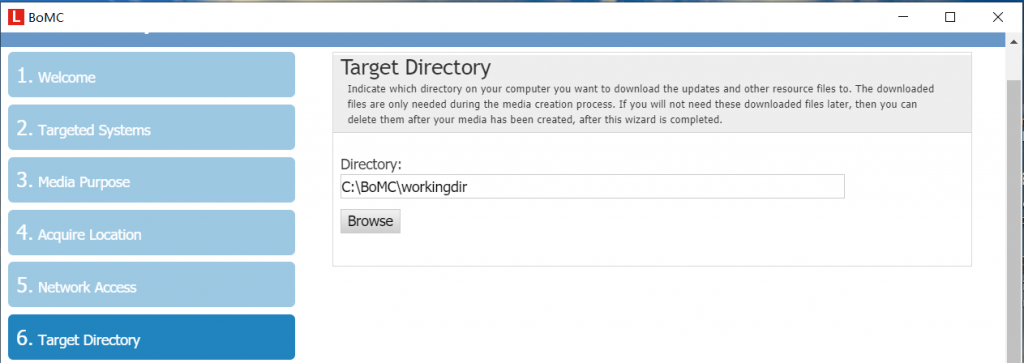
7、选择创建启动介质的方式,可以直接刻录到光盘,也可以创建成ISO文件,同时也可以直接创建成可启动
的U盘。这里我们先选择创建成ISO文件。
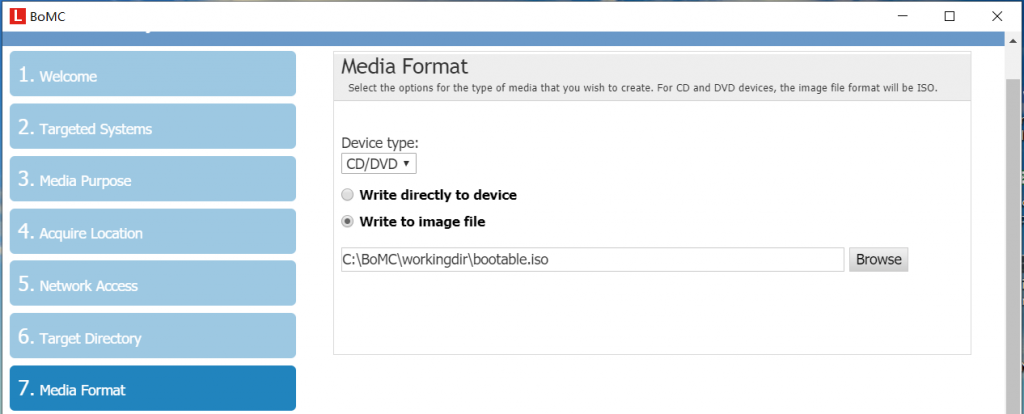
8、确认配置,然后可以将保存成一个配置文件,这样就可以如前面所说,下次可以通过BoMC在原有配置的基
础上进行修改来制作新的启动介质。
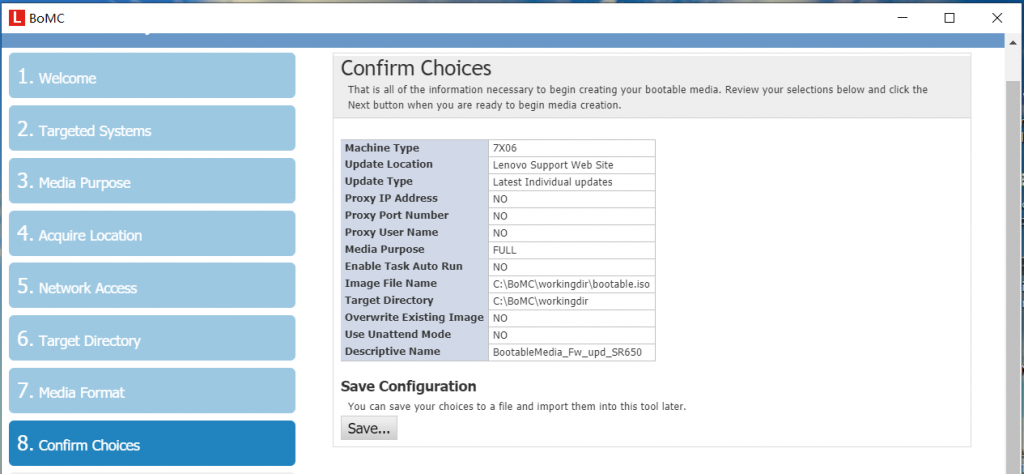
9、以上操作完成后,BoMC将开始下载所需的固件并制作成可启动的ISO。
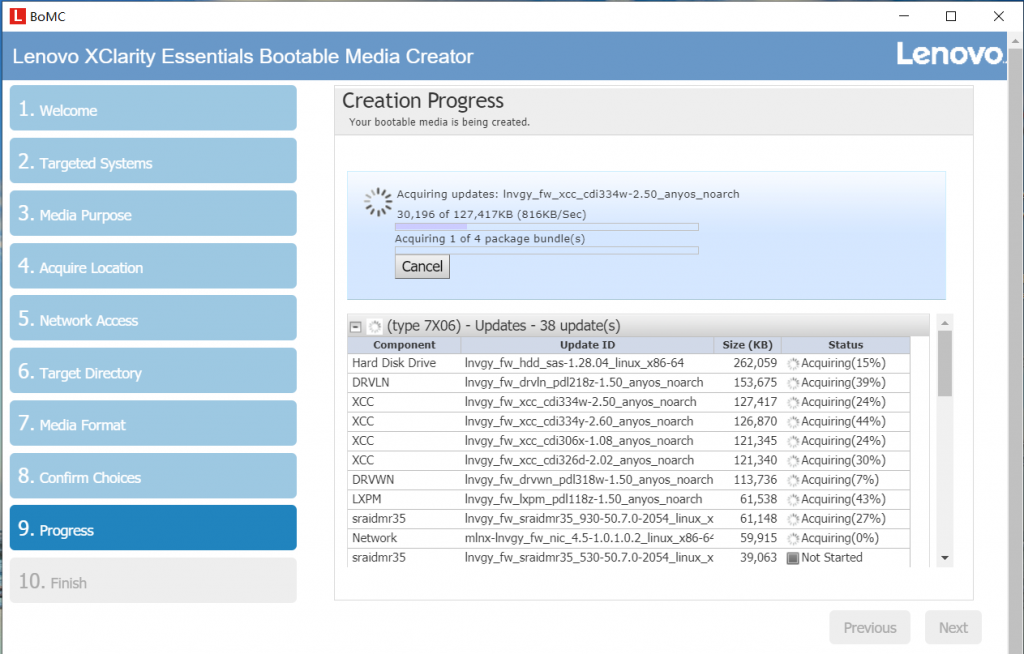
10、确认ISO制作完成。
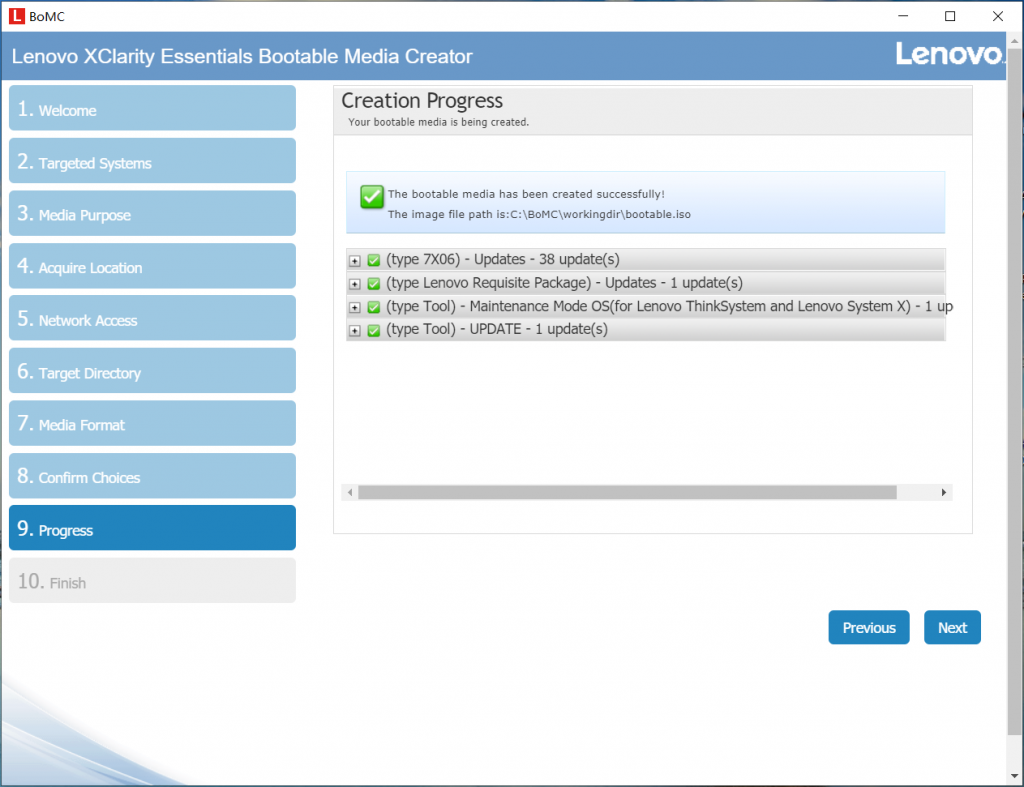
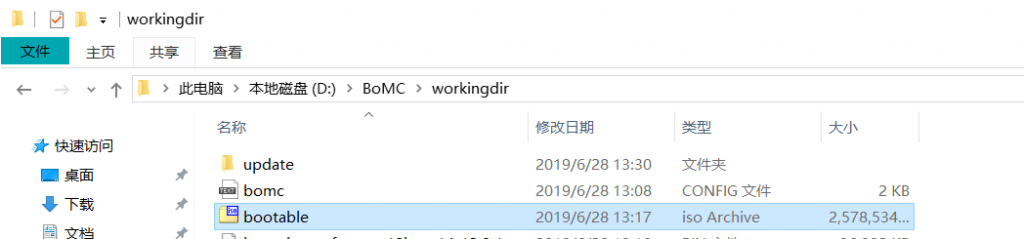
BoMC介质的使用
1、ISO启动介质制作完成后,我们可以通过XCC挂载的方式来挂载此ISO文件,让服务器通过此ISO启动。
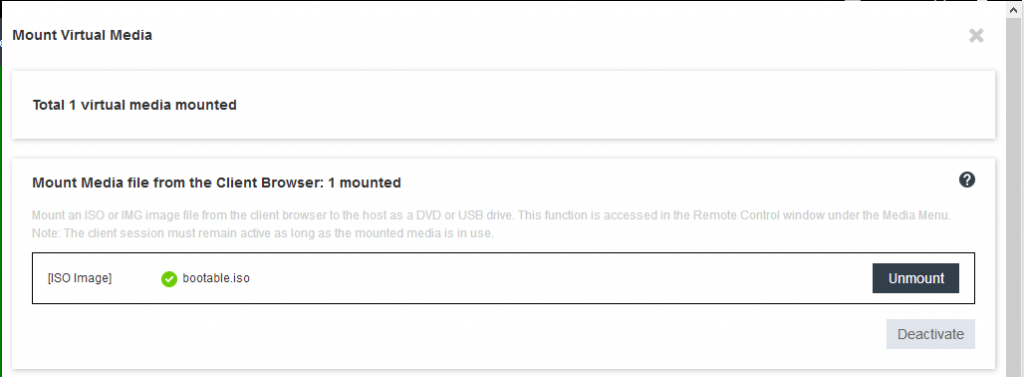
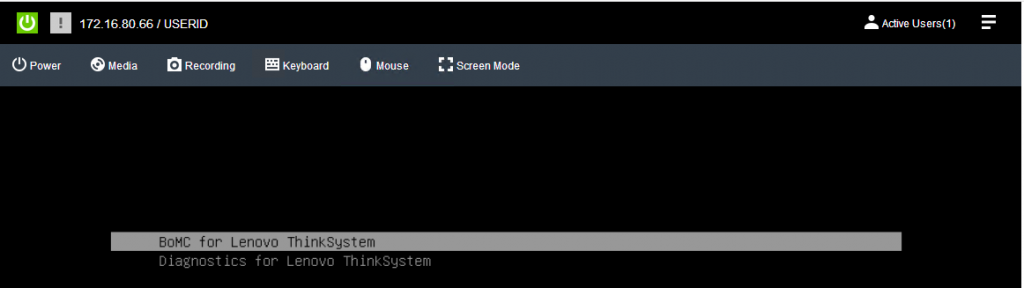
2、等待系统完全启动到BoMC后,会看到如下图的界面,可以看到菜单中包含了所有的功能,我们先选择“1”
来更新服务器固件。

3、输入XCC的用户名和密码。
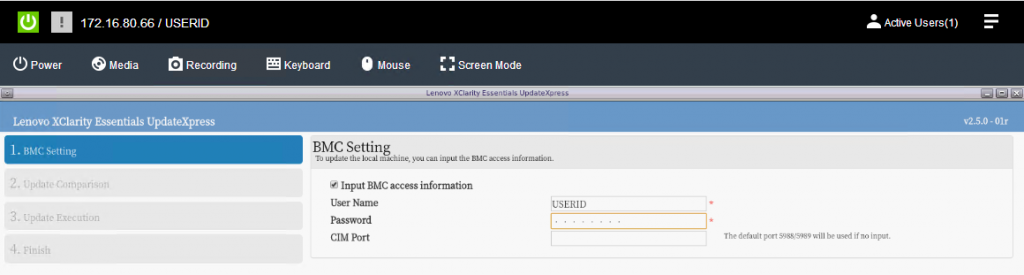
4、选择要更新固件的设备,这里我们选择更新X722 LOM网卡的固件和SAS/SATA硬盘的固件。
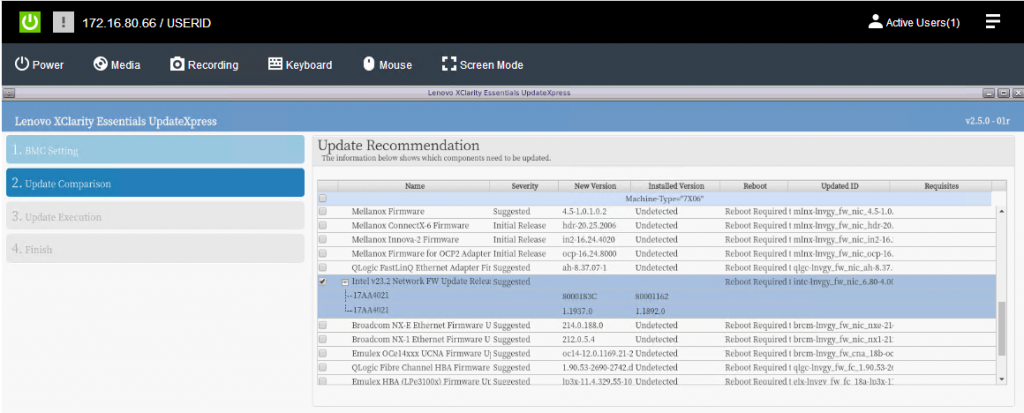
5、点击“Begin Update”开始更新。
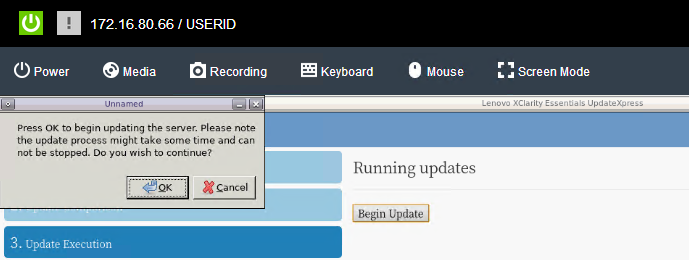
6、固件更新完成。
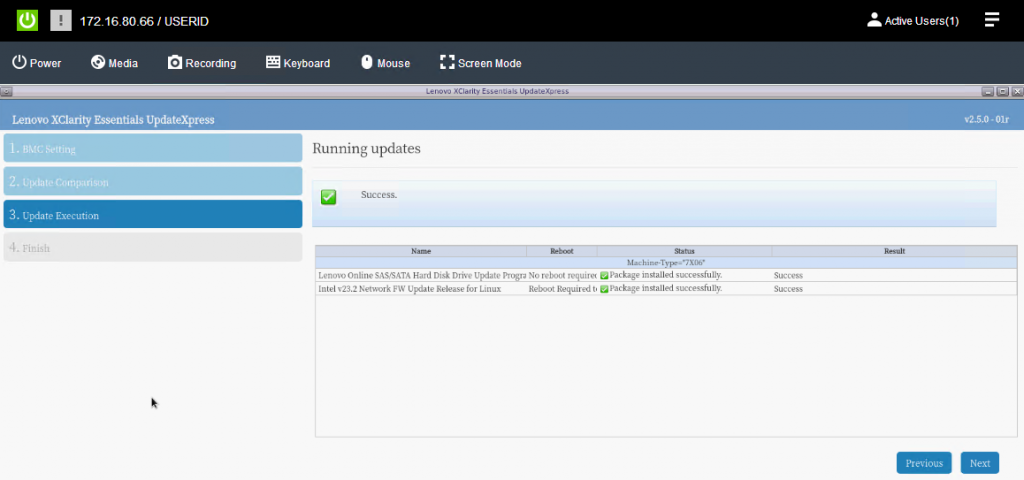
7、通过BoMC收集FFDC日志和库存信息。可以将收集出来的日志保存到SFTP或者保存到U盘上,如果选择保存
到U盘上需要先将U盘插到服务器上。按“4”开始收集,并按提示选择保存到USB即可。
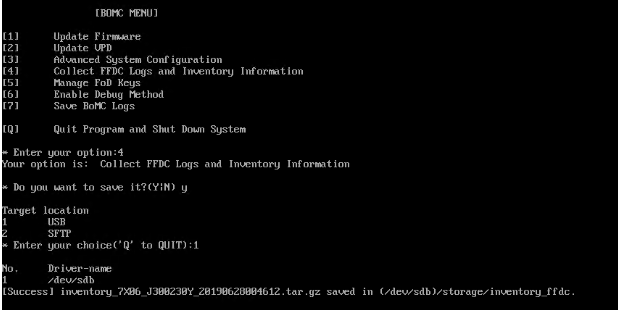
8、如下图通过BoMC收集的FFDC日志就保存到了U盘上。
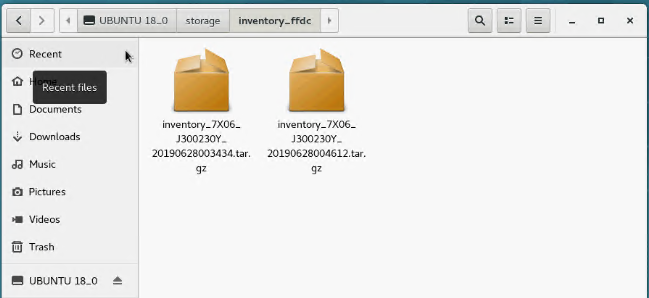
在RHEL上使用BoMC
1、RHEL下的BoMC是一个BIN文件,将BoMC下载到RHEL系统后,执行此BIN文件即可。注意通过chmod修改执
行权限。
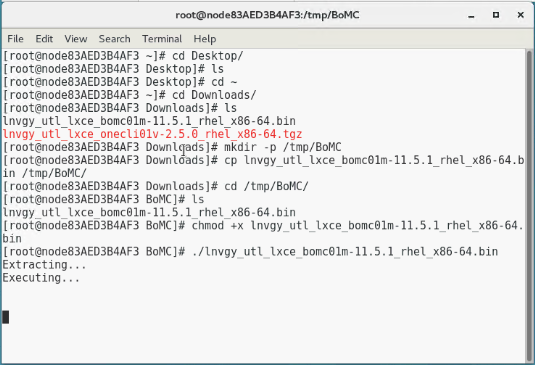
2、其它操作就与前面介绍的都相同了。
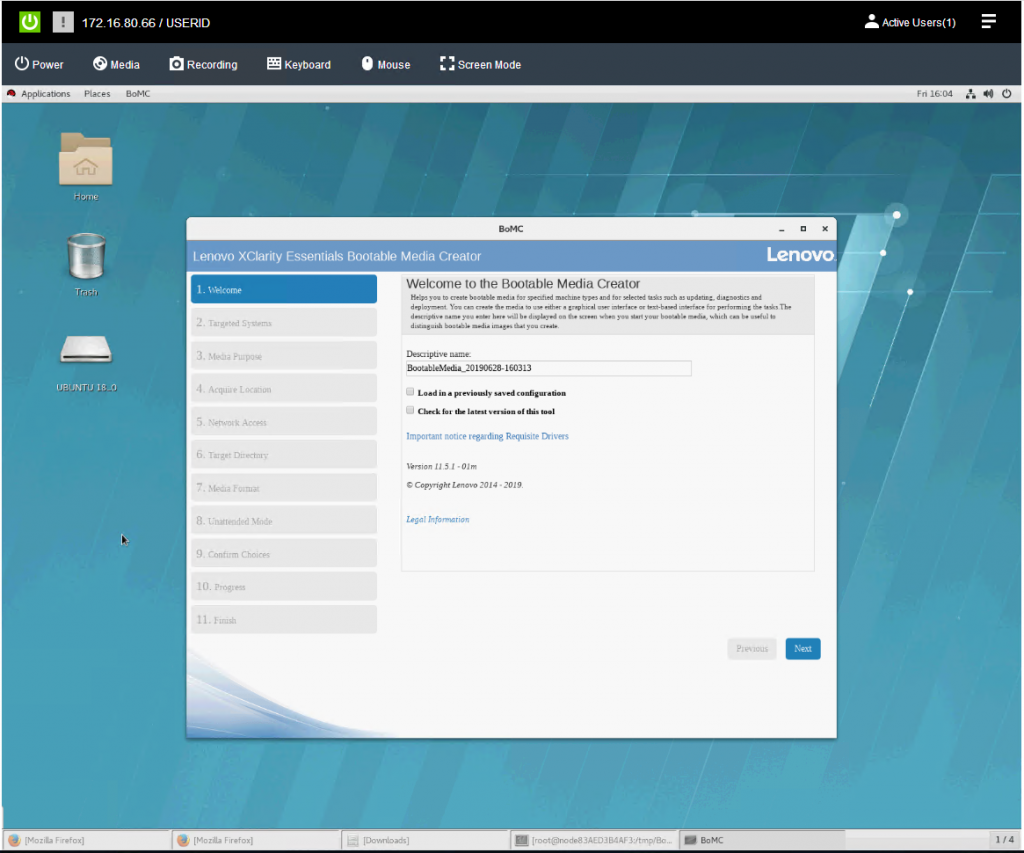
3、比如我们这次直接制作一个BoMC启动U盘,则在设备类型里选择“USB”即可。
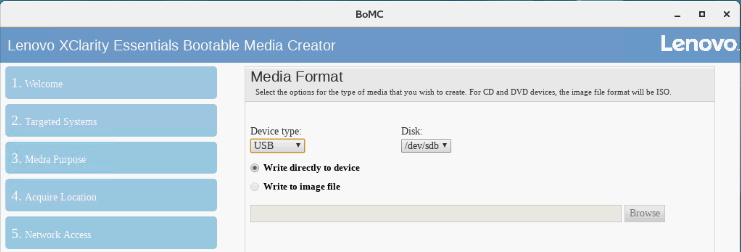
4、下图为制作好的BoMC启动U盘。
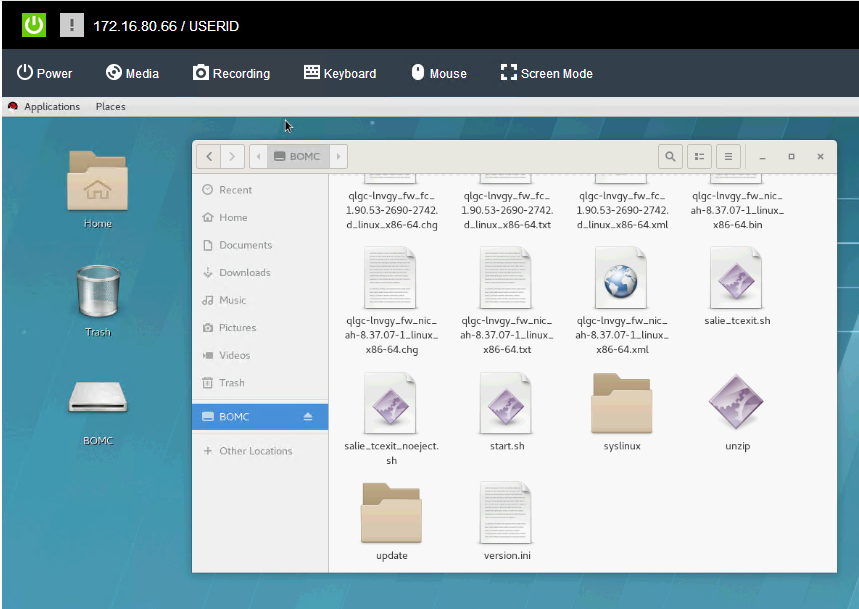
5、通下以下链接下载BoMC用户手册,包括详细的介绍和使用方法。
下载链接



